您好,登錄后才能下訂單哦!
您好,登錄后才能下訂單哦!
這篇文章主要介紹“MySQL8.0.28數據庫安裝和主從配置的方法是什么”,在日常操作中,相信很多人在MySQL8.0.28數據庫安裝和主從配置的方法是什么問題上存在疑惑,小編查閱了各式資料,整理出簡單好用的操作方法,希望對大家解答”MySQL8.0.28數據庫安裝和主從配置的方法是什么”的疑惑有所幫助!接下來,請跟著小編一起來學習吧!
# 檢查服務器是否已安裝MySQL服務,若未輸出任何信息信息表示無MySQL服務,若有則卸載(rpm -e --nodeps mysql-xxxxxxxxx) [root@ydgq ~]# rpm -qa | grep mysql # 查找MySQL名稱的目錄和文件(find / -name mysql),并刪除(rm -rf xxx) [root@ydgq ~]# find / -name mysql /etc/selinux/targeted/active/modules/100/mysql /usr/lib64/mysql /usr/share/mysql # 檢查是否存在mysql用戶,若存在,不需要新增用戶 [root@ydgq ~]# groupadd mysql [root@ydgq ~]# useradd -r -g mysql mysql
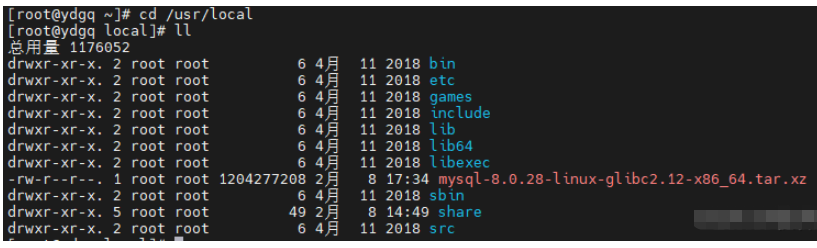
注:這里我拷貝到/usr/local目錄下。
命令:tar -vxf mysql-8.0.28-linux-glibc2.12-x86_64.tar.xz
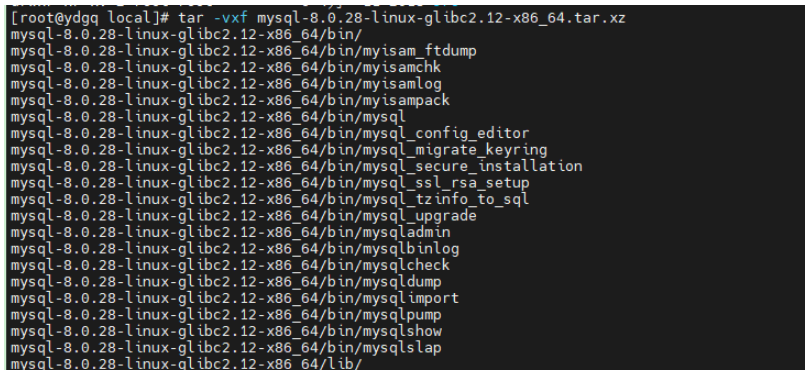
命令:mv mysql-8.0.28-linux-glibc2.12-x86_64 mysql
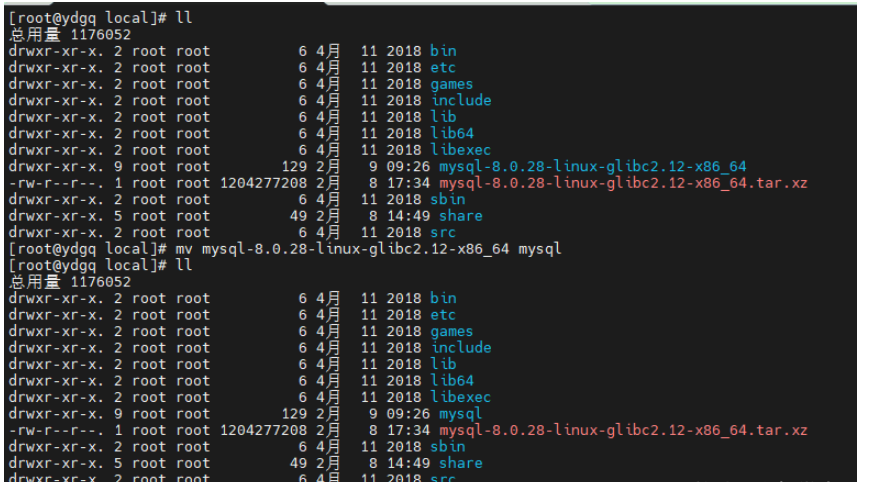
# 進入MySQL安裝根目錄 [root@ydgq local]# cd mysql # 創建data文件夾 [root@ydgq mysql]# mkdir data # 創建日志目錄 [root@ydgq mysql]# mkdir logs # 給日志目錄賦值上所有權限 [root@ydgq mysql]# chmod 777 /usr/local/mysql/logs
[root@ydgq local]# chown -R mysql:mysql /usr/local/mysql [root@ydgq local]# ll 總用量 1176052 drwxr-xr-x. 2 root root 6 4月 11 2018 bin drwxr-xr-x. 2 root root 6 4月 11 2018 etc drwxr-xr-x. 2 root root 6 4月 11 2018 games drwxr-xr-x. 2 root root 6 4月 11 2018 include drwxr-xr-x. 2 root root 6 4月 11 2018 lib drwxr-xr-x. 2 root root 6 4月 11 2018 lib64 drwxr-xr-x. 2 root root 6 4月 11 2018 libexec drwxr-xr-x. 10 mysql mysql 141 2月 9 09:31 mysql drwxr-xr-x. 2 root root 6 4月 11 2018 sbin drwxr-xr-x. 5 root root 49 2月 8 14:49 share drwxr-xr-x. 2 root root 6 4月 11 2018 src
注:mysql目錄必須要有755的權限。
# 進入etc目錄 cd /etc/ # 編輯my.cnf文件 vim my.cnf
my.cnf文件內容修改如下
[mysqld] socket=/usr/local/mysql/mysql.sock port=3306 user=mysql basedir=/usr/local/mysql datadir=/usr/local/mysql/data character_set_server=utf8mb4 lower_case_table_names=1 sql-mode=STRICT_TRANS_TABLES,NO_ZERO_IN_DATE,NO_ZERO_DATE,ERROR_FOR_DIVISION_BY_ZERO,NO_ENGINE_SUBSTITUTION [mysqld_safe] log-error=/usr/local/mysql/logs/mysql.log pid-file=/usr/local/mysql/logs/mysql.pid !includedir /etc/my.cnf.d
注:若不存在my.cnf.d目錄,則需要創建一個。
# 進入mysql的bin目錄 [root@ydgq my.cnf.d]# cd /usr/local/mysql/bin # 初始化數據庫 [root@ydgq bin]# ./mysqld --initialize --user=mysql --datadir=/usr/local/mysql/data --basedir=/usr/local/mysql

注:記住此時生成的隨機密碼:“tqmLwmUi<6Wq”。
# 拷貝mysql服務命令到/etc/init.d/mysql中 [root@ydgq mysql]# cp /usr/local/mysql/support-files/mysql.server /etc/init.d/mysql # 啟動mysql服務 [root@ydgq mysql]# service mysql start # 查看mysql服務狀態 [root@ydgq mysql]# ps -ef | grep mysql
注:出現錯誤,截圖如下

解決方法如下:
[root@ydgq bin]# echo "" > /usr/local/mysql/logs/mysql.log [root@ydgq bin]# chown -R mysql:mysql /usr/local/mysql/logs/mysql.log
# 進入mysql根目錄下bin目錄 cd /usr/local/mysql/bin/ # 用初始密碼登錄mysql,若下面命令不行,則輸入(./mysql -uroot -h 127.0.0.1 -p) ./mysql -u root -p # 修改root密碼 ALTER USER 'root'@'localhost' IDENTIFIED BY '設置得密碼'; FLUSH PRIVILEGES; # 設置遠程能夠用root訪問 use mysql; update user set host='%' where user ='root'; FLUSH PRIVILEGES; # 設置權限 GRANT ALL PRIVILEGES ON *.* TO 'root'@'%'WITH GRANT OPTION;
# 開放3306端口 firewall-cmd --zone=public --add-port=3306/tcp --permanent # 關閉3306端口 firewall-cmd --zone=public --remove-port=3306/tcp --permanent # 服務生效 firewall-cmd --reload # 查看防火墻所有開放端口 firewall-cmd --zone=public --list-ports # 查看防火墻狀態 firewall-cmd --state # 關閉防火墻 systemctl stop firewalld.service # 查看監聽端口 netstat -lnpt
準備工作:
準備兩臺裝好MySQL的服務器:192.168.153.100(主)、192.168.153.101(從)
保證兩臺服務器在同一個網段上,并且使得他們的配置信息能夠在鏈接的時候對接上。
主庫配置(192.168.153.100)my.cnf
[mysqld] # 啟用二進制日志 log-bin=master-bin # 服務器唯一ID,一般取IP最后一段 server-id=100 log_bin_index=master-bin.index # 自動清理 7 天前的log文件,可根據需要修改 expire_logs_days=7 # 要給從機同步的庫(如果不寫,默認全部同步) # binlog-do-db=db01 #不給從機同步的庫(多個寫多行) #binlog-ignore-db=mysql #binlog-ignore-db=information_schema #binlog-ignore-db=performance_schema #binlog-ignore-db=sys
從庫配置(192.168.153.101)my.cnf
[mysqld] # 服務器唯一ID,一般取IP最后一段 server-id=101 # 加上以下參數可以避免更新不及時,SLAVE 重啟后導致的主從復制出錯 read_only = 1 master_info_repository=TABLE relay_log_info_repository=TABLE relay-log = slave-relay-bin # 主服務器I/O日志讀取、記錄及存放 relay-log-index = slave-relay-bin.index
主庫
# 啟動MySQL服務 [root@ydgq bin]# service mysql start # 登錄MySQL [root@ydgq bin]# cd /usr/local/mysql/bin/ [root@ydgq bin]# ./mysql -u root -h 127.0.0.1 -p # 刷新權限設置等 mysql> flush privileges; Query OK, 0 rows affected (0.01 sec) mysql> quit; Bye # 重啟MySQL服務 [root@ydgq bin]# service mysql restart Shutting down MySQL.. SUCCESS! Starting MySQL... SUCCESS!
從庫
# 啟動MySQL服務 [root@ydgq bin]# service mysql start [root@ydgq logs]# cd /usr/local/mysql/bin/ [root@ydgq bin]# ./mysql -u root -h 127.0.0.1 -p mysql> flush privileges; Query OK, 0 rows affected (0.01 sec) mysql> quit; Bye [root@ydgq bin]# service mysql restart Shutting down MySQL.. SUCCESS! Starting MySQL... SUCCESS!
SQL命令:
# 創建用戶并設置密碼 mysql> create user 'user001'@'192.168.%.%' identified by 'root'; Query OK, 0 rows affected (0.01 sec) # 授權 mysql> grant replication slave on *.* to 'user001'@'192.168.%.%'; Query OK, 0 rows affected (0.00 sec) # 刷新權限 mysql> flush privileges; Query OK, 0 rows affected (0.01 sec)
SQL命令:show master status;

注:這里查看到的信息即是主服務器準許接入的信息,我們要在從服務器MySQL語句中執行接入語句需要用到主服務器允許接入參數,這里的file和position非常重要;
SQL命令:
change master to master_host='192.168.153.100',master_port=3306,master_user='user001',master_password='root',master_log_file='master-bin.000002',master_log_pos=157;
master_host:主服務器ip地址
master_port:主服務器端口
master_user:鏈接主服務器賬戶
master_password:鏈接主服務器角色賬戶密碼
master_log_file:在查詢主庫時查詢到的file參數值
master_log_pos:在查詢主庫時查詢到的positon參數值

執行完上述命令后進行如下操作:
1.啟用同步:start slave;
2.查看同步狀態:show slave status;
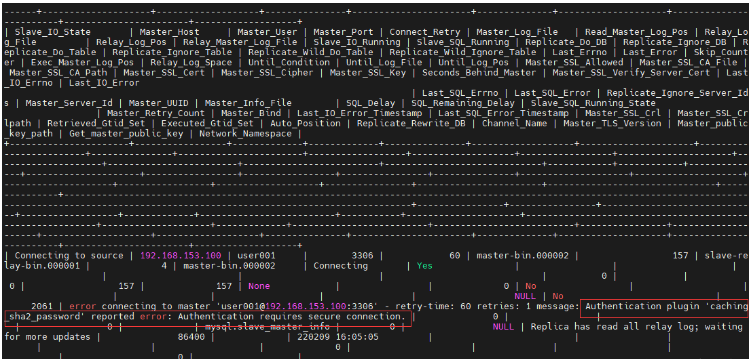
注:出現如上圖所示的錯誤,原因為用戶的密碼加密策略問題導致,需修改主庫的用戶密碼策略。
mysql> ALTER USER 'user001'@'192.168.%.%' IDENTIFIED WITH mysql_native_password BY 'root'; Query OK, 0 rows affected (0.01 sec) mysql> flush privileges; Query OK, 0 rows affected (0.00 sec)
更新主庫后,記得重啟從庫,這時就沒有錯誤了。
主庫

注:命令:show processlist; 如上圖所示的Command為Binlog Dump表示配置成功!;
從庫
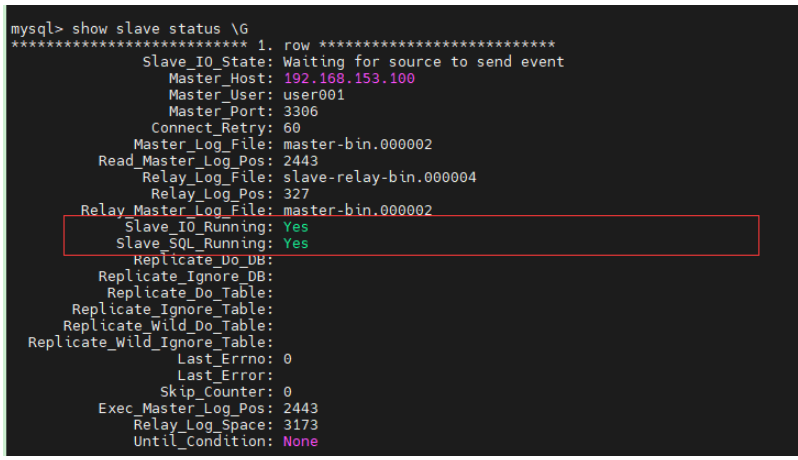
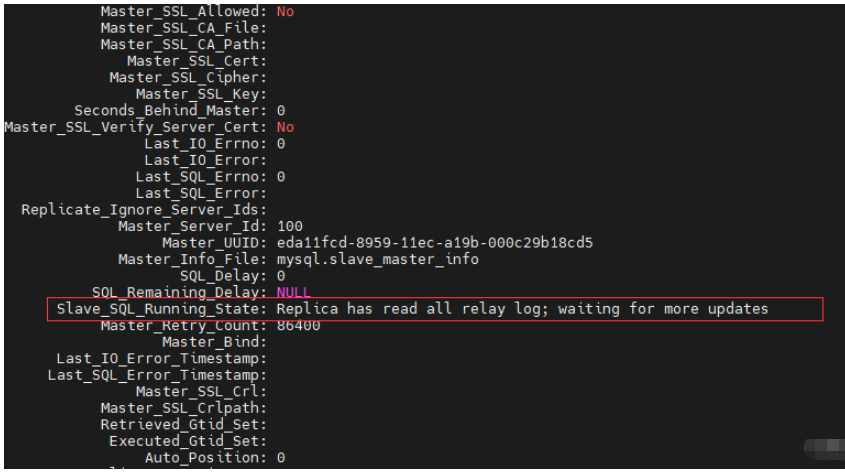
注:命令:show slave status \G。如上圖所示表示配置成功。
在主庫里面新建test數據庫,并在數據庫中新建sys_c_user表,同時插入一條數據。
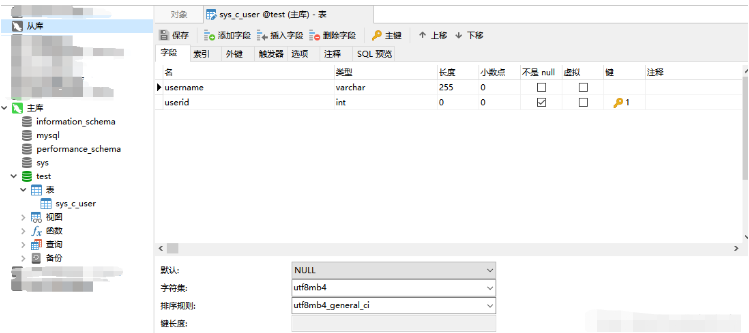

操作后,查看從庫的數據庫及表情況。
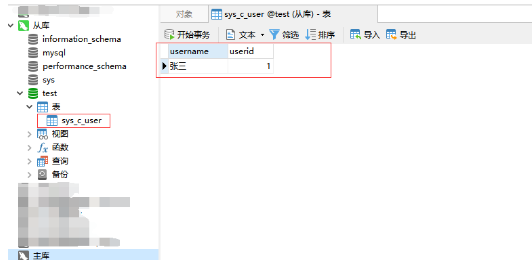
測試發現,從庫里面也添加了相應的數據庫、表及表數據。說明主從搭建成功。
擴展:主庫查看binlog日志

注:命令:show binlog events。
到此,關于“MySQL8.0.28數據庫安裝和主從配置的方法是什么”的學習就結束了,希望能夠解決大家的疑惑。理論與實踐的搭配能更好的幫助大家學習,快去試試吧!若想繼續學習更多相關知識,請繼續關注億速云網站,小編會繼續努力為大家帶來更多實用的文章!
免責聲明:本站發布的內容(圖片、視頻和文字)以原創、轉載和分享為主,文章觀點不代表本網站立場,如果涉及侵權請聯系站長郵箱:is@yisu.com進行舉報,并提供相關證據,一經查實,將立刻刪除涉嫌侵權內容。